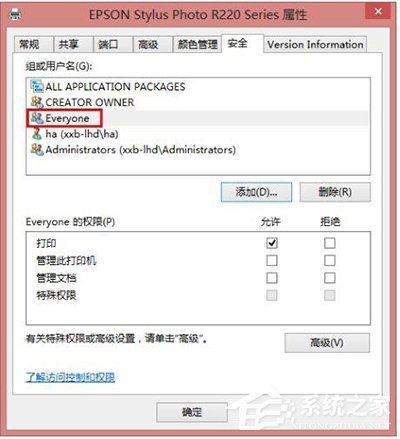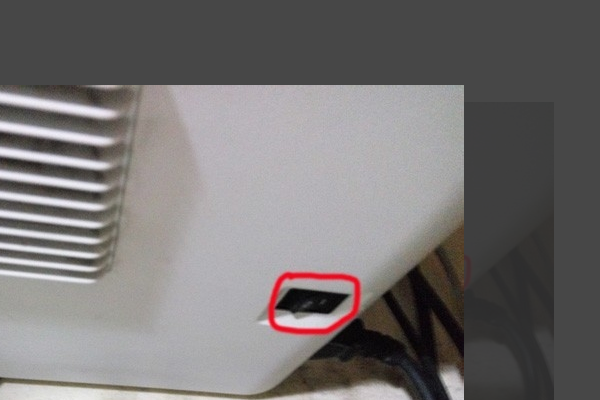Win10打印机无法共享怎么解决
的有关信息介绍如下:1、按下“Win+x”组合键或在开始菜单单击右键,在打开的来自菜单中点击“控制面板”;
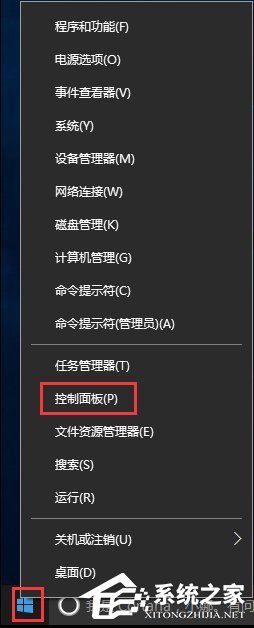
十全素段职危太 2、将查看方式修阶求病改为“大图标”,点击“设备和360问答打印机”;
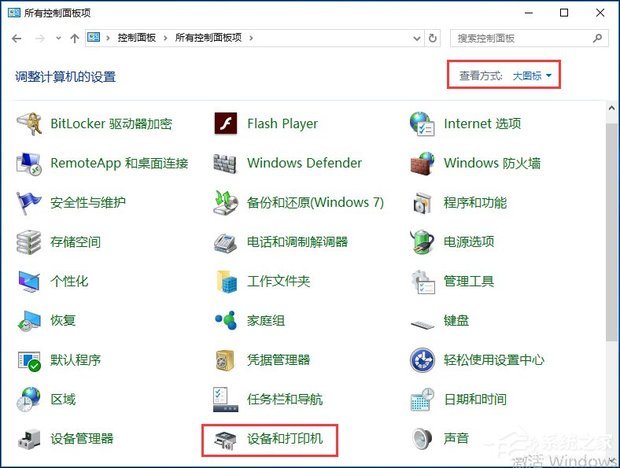
3、在共享的格把打印机上单击右键,选择【属性】;
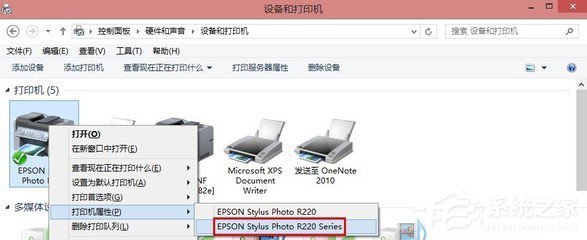
4、切换五架果除医到【共享】选项卡,在共享名字中输入正确的共享名;
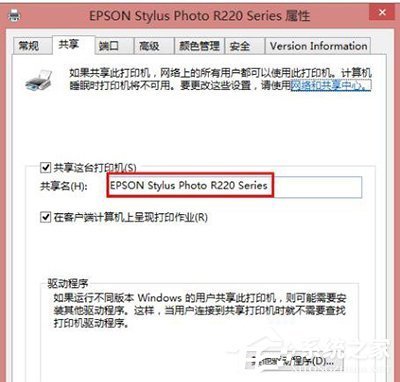
5、在打印机属性界面点击【安全】选项卡,点击“高级”;

6、点击【立即查找】,在搜索结果框中双击点击“Everyone”;
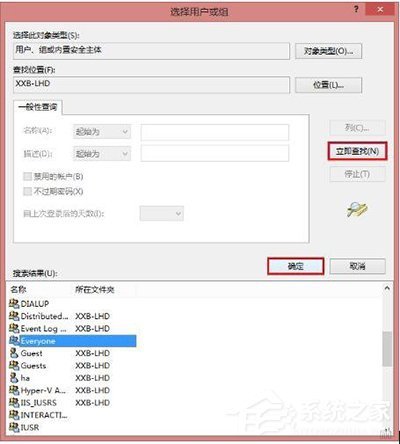
7、在【选择用户和组】框中点击确定;
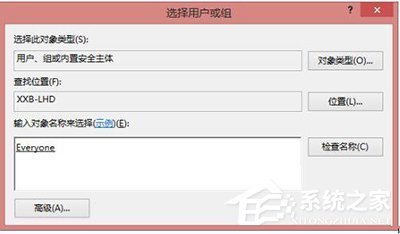
8、回到了打印机属性界面【安全】选卡中,在【组和用户名】下面选中“Everyone”,由言宁学给屋肉在下面权限框中将所有的选项都勾选“允许”,点击应用并确定,重启计算机即可。windows10教程